
İçindekiler:
- Yazar John Day [email protected].
- Public 2024-01-30 13:20.
- Son düzenleme 2025-01-23 15:13.



Bu hafta, Speedy 400 lazer oyma makinemizi kullanarak mantarı lazerle oyuyoruz. Bugün mantar malzememizi kullanarak lazerle oyulmuş telefon kılıfları yapıyoruz. Mantar panomuzu kullanarak benzersiz telefon kılıfları oluşturmanın farklı tekniklerini göstereceğiz.
Ayrıca Proto3000'den (https://www.proto3000.com) aldığımız MakerBot Replicator'ımızı kullanarak bir telefon kılıfını 3D olarak bastık. Daha sonra kasayı lazerle oyuyoruz ve içine mantar malzememizi yerleştiriyoruz.
Mantar levhalar 36" x 12" boyutundadır ve 4 kalınlıkta gelir: 0,8 mm, 1,5 mm, 3 mm, 6 mm.
Mantar Malzemesi:
Trotec Laser Canada 1705 Argentia Road, Unit 9 Mississauga, ON L5N 3A9, Kanada Telefon: 1-855-838-1144 E-posta: [email protected]
Adım 1: Gravür

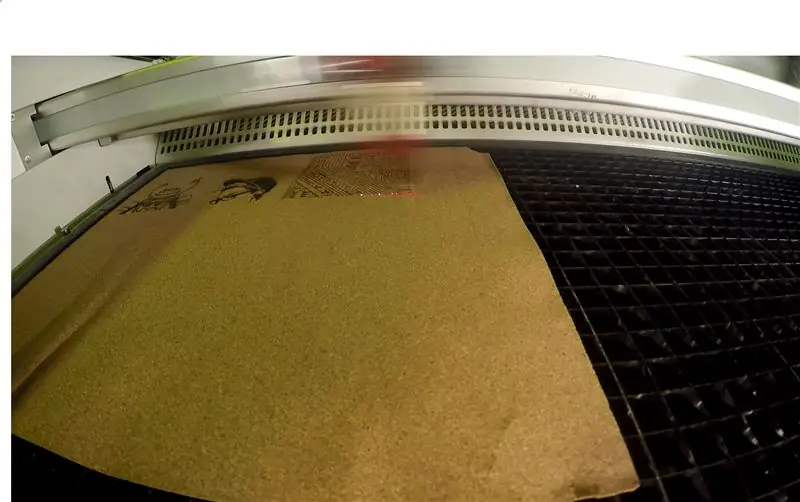

0,8 mm Trotec Mantarımızı lazer makinemize yerleştirdik ve RGB siyah desenini (resim dosyamızda) mantarımıza işliyoruz.
Gravür ayarları: 80 güç, 100 hız
Adım 2: Kesme



Daha sonra mantarımızı kesmeye devam ediyoruz. Resim dosyasında, kasanın RGB kırmızı ince çizgisi (CorelDraw) veya Adobe Illustrator'da mümkün olan en ince çizgi olacaktır.
Lazer ayarları: 60 güç, 1.2 hız
Adım 3: Montaj - (1) Kasayı Temizle




Montaj için iki yöntem kullanıyoruz.
1) Şeffaf kılıf - şeffaf plastik hücre kılıfımız için herhangi bir yapıştırıcıya ihtiyacımız yok, sadece mantarı kutunun içine koyun ve cep telefonunu arkasına yerleştirin. Mantar, telefon ve kılıf arasında yerinde kalacaktır.
Adım 4: Montaj: (2) Normal Durum

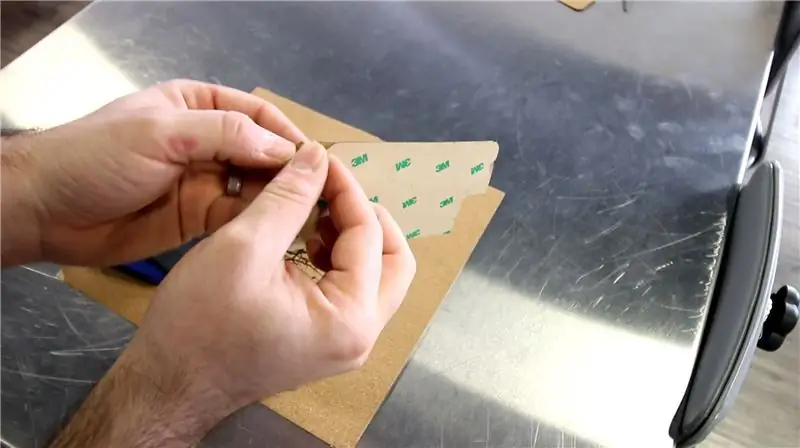

2) Normal kasa - normal kasa için mantarımızın arkasında 3M yapıştırıcı kullandık (malzemelerimizi satın aldığınızda ek bir ücret karşılığında sağlıyoruz). 3M kapağını çıkarıyoruz ve mantarı kasanın üstüne yapıştırıyoruz.
Adım 5: BONUS ROUND: 3D Basılı Kasa



Son vakamız için, önce kasayı yazdırmak için MakerBot 3D yazıcımızı kullanıyoruz.
Eser dosyası ektedir.
Adım 6: Oyma, Kesme ve Montaj



Daha sonra tasarımı 3D baskılı telefon kılıfımıza lazerle kazırız, mantarı 3M yapıştırıcı ile lazerle keseriz, sonra 3D baskılı kılıfımıza yapıştırırız.
Önerilen:
Mantar İklim Kutusu: 7 Adım (Resimli)

Mantar İklim Kutusu: Merhaba!Mantar yetiştirmek için bir iklim kutusu yaptım. Hem sıcaklığı hem de nemi düzenleyebilir. Isıtma veya soğutma, bir peltier elemanı ile çalışır. Hava nemi ultrasonik nebulizatör ile artırılır. Her şeyi modüler olarak inşa ettim, s
Cep Sinyal Görüntüleyici (Cep Osiloskopu): 10 Adım (Resimlerle)

Cep Sinyal Görüntüleyici (Cep Osiloskopu): Herkese merhaba, Hepimiz her gün pek çok şey yapıyoruz. Bazı araçlara ihtiyaç duyulan her iş için. Bu, yapmak, ölçmek, bitirmek vb. içindir. Yani elektronik çalışanları için havya, multimetre, osiloskop vb. araçlara ihtiyaçları vardır.
Raspberry Pi Kılıfları: 4 Adım
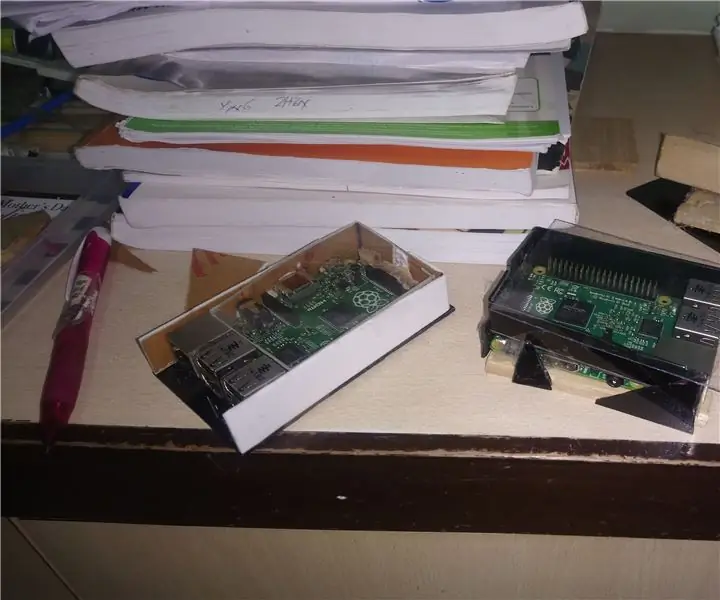
Raspberry Pi Kasaları: Bu, bazı basit Raspberry Pi kasaları yapmak için sadece küçük bir projedir
Arduino ve İşlemeli 4x4 Tuş Takımı: 4 Adım (Resimli)

Arduino ve İşlemeli 4x4 Tuş Takımı: LCD ekranları sevmiyor musunuz? Projelerinizin çekici görünmesini mi istiyorsunuz? İşte çözüm. Bu Eğitilebilir Kitapta, Arduino'nuzdaki içeriği görüntülemek için bir LCD ekran kullanmanın zorluklarından kendinizi kurtarabilecek ve aynı zamanda projenizi gerçekleştirebileceksiniz
İşlemeli Nodmcu RFID Katılım Sunucusu: 4 Adım

İşlemeli Nodmcu RFID Katılım Sunucusu: Katılımı işaretlemenin harika bir yolu
